TP-LINK路由器TL-R402设置方法
- 格式:doc
- 大小:178.00 KB
- 文档页数:5

路由器怎么设置-TP-LINK 路由器设置方法TP-LINK 路由器设置方法1·介绍路由器是一种用于将网络连接分发给多个设备的设备。
TP-LINK 路由器是一种常见的路由器品牌,其设置方法简单易用,本文介绍了如何设置 TP-LINK 路由器。
2·准备工作在开始设置 TP-LINK 路由器之前,请确保您已经完成以下准备工作:2·1 确保您已经正确连接了路由器和您的电脑或网络设备。
2·2 确保您拥有正确的路由器默认用户名和密码。
2·3 确保您已经连接到互联网。
3·登录路由器管理界面3·1 打开您的网页浏览器,输入路由器的默认 IP 地质(通常为 192·168·1·1 或 192·168·0·1)。
3·2 在弹出的登录界面中,输入路由器的默认用户名和密码。
3·3 如果您不知道默认的用户名和密码,可以在路由器的背面或说明书上查找,或者访问 TP-LINK 官方网站以获取帮助。
4·设置无线网络4·1 在管理界面中,找到“无线设置”或类似的选项。
4·2 在无线设置页面中,您可以更改无线网络的名称(SSID)、密码和加密方式等。
4·3 建议选择较强的加密方式,如 WPA2-PSK,并设置一个强密码保护您的无线网络。
5·设置有线网络5·1 在管理界面中,找到“LAN 设置”或类似的选项。
5·2 在 LAN 设置页面中,您可以修改路由器的 IP 地质、子网掩码和 DHCP 设置等。
5·3 设置一个适合您网络环境的 LAN IP 地质,并根据需要启用或禁用 DHCP。
6·设置端口转发和虚拟服务器6·1 在管理界面中,找到“安全性”或类似的选项。
6·2 在安全性页面中,您可以设置端口转发、虚拟服务器和DMZ 主机等。

路由器TP-LINK(TL-R402)路由器的配置注:1) 以下配置方法仅适用于TP-LINK( TL-R402)路由器,如果用户使用的是其他型号的路由器,请参照相应路由器说明书上的配置方法进行配置。
2) 使用Q2网络空调必须具备Internet 网络环境,路由器并不是Q2网络空调所必需的。
鉴于目前大多数家庭只具备一个网络接口,为了保证家用电脑与Q2网络空调能同时上网使用,用户需要通过路由器扩展网络接口,以支持多台设备同时上网。
如果用户有多余的网络接口,则将Q2网络空调接入此网络接口即可,不需要再配置路由器。
3) Q2网络空调使用的必要条件是,用户安装并开通了电信ADSL 或联通、网通的宽带上网业务,且必须是24小时开通的包月形式。
一、路由器设置步骤1、连接路由器和电脑路由器后面板图1 T L -R 402M 后面板示意图每次重新设置路由器时请先复位路由器!复位方法如下:关闭路由器电源,用一根小针按着路由器上的RESER 按钮,然后打开路由器电源(不要松开RESET按钮),约3秒后,面板上的M1,M2指示灯同时闪烁表示路由器复位成功,之后就可以进行下面的操作。
1。
如图2,将装有网卡的PC 机与路由器的1至4口任意一个接口连接。
(不能连路由器的WAN 口),WAN 口连接网络的入口线,然后打开路由器电源。
图2WAN 口步骤2、电脑设置1.按图2连接后启动电脑,在电脑屏幕桌面上,将鼠标移到“网上邻居”,如图3。
图32.单击鼠标右键,并将鼠标移到“属性”项(如图4),单击鼠标左键,出现图9画面。
图4注:如果用户的电脑运行的是windows XP系统,以上两步应按如下步骤进行操作:(1)启动电脑后,将鼠标移到“开始”按钮(如图5),然后将鼠标移到“我的电脑”,单击鼠标左键,出现图6所示画面。
图5(2)如图6,将鼠标移到“网上邻居”,单击鼠标右键,并将鼠标移到属性一栏,如图7所示画面,单击鼠标左键出现图8所示画面。

tp-link路由器怎么设置详解现在每个家中不只有一台网络设备,因此就必须要有一款可以分网的设备,而路由器就非常好的解决了这个问题。
一个路由器可以将一个网络平均分为给手机、平板、电脑以及其他智能设备,使得在一时之间路由器的销售变得非常的火爆,几乎家家都会有一台路由器。
但是社会上有如此之多的路由器品牌,使得大家选购的时候变得非常困难,而tp-link的路由器就是非常受消费者喜欢的。
那我就给大家简单的说一说tp-link路由器设置的东西。
tp-link路由器设置的准备工作大家再买回来tp-link路由器的时候想要安装使用就必须要做一些准备工作。
大家打开包装以后取出充电线,将充电线*上以后;把电脑上的网线拔下来连接到连接到路由器上的wan端口上。
tp-link路由器设置第一步,大家用电脑或者是移动设备连接上自己的tp-link路由器,然后打开浏览器输入初始地址192.168.1.1,就可以进入tp-link路由器的设置页面。
第二步,电脑上会*出一个对话框,这时候大家要将输入初始密码和用户名,一般它们都是admin,如果不是的话,路由器背面都有标示。
第三步,这个时候大家就进入了tp-link路由器我们选择设置向导界面,大家点击“设置向导”会出现一个对话框,继续点击“下一步”就会进入了上网方式选择,这个时候大家选择“我们选择PPPOE”。
第四步,就是要大家输入输入宽带账号密码,大家将自己家的宽带输入就可以啦。
点击下一步,大家就会进入“无线设置”,这个时候大家只要设置无线路由器密钥就可以啦。
其中无线路由器的信号名称大家想要改的话也是可以的。
第五步,大家完成了上面的设置,点击“完成”,将路由器重启一下就可以啦。
tp-link路由器的注意事项第一,大家在用浏览器输入初始地址的时候是192.168.1.1,千万不要输入192.168.0.1,因为192.168.0.1是其他路由器的初始地址。
第二,大家输入宽带账号密码的时候,一定要选择自动拨号上网的,否则每次上网都需要手动启动。
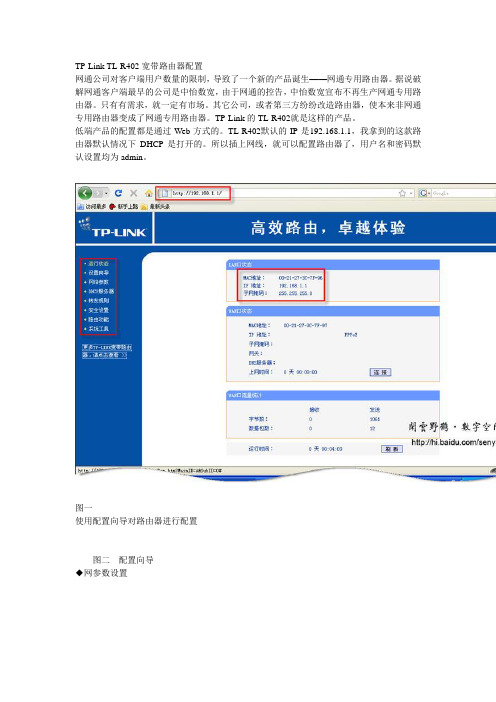
TP-Link TL-R402宽带路由器配置网通公司对客户端用户数量的限制,导致了一个新的产品诞生——网通专用路由器。
据说破解网通客户端最早的公司是中怡数宽,由于网通的控告,中怡数宽宣布不再生产网通专用路由器。
只有有需求,就一定有市场。
其它公司,或者第三方纷纷改造路由器,使本来非网通专用路由器变成了网通专用路由器。
TP-Link的TL-R402就是这样的产品。
低端产品的配置都是通过Web方式的。
TL-R402默认的IP是192.168.1.1,我拿到的这款路由器默认情况下DHCP是打开的。
所以插上网线,就可以配置路由器了,用户名和密码默认设置均为admin。
图一使用配置向导对路由器进行配置图二配置向导◆网参数设置图三LAN端口设置重新设置IP地址后,需要重新启动路由器图四WAN端口设置在上图中显示,该路由器有四有种上网方式。
如果河南网通上网,就应该选择DHCP+。
图五MAC地址克隆所谓的MAC地址克隆就是把路由器LAN上的MAC地址修改为网卡上的MAC地址。
◆DHCP设置与查看图六设置DHCP服务器保存配置,需要重新启动路由器。
◆转发规则设置图七共有四项设置,说实话,这些功能在低端路由器上是没什么价值和意义的。
◆安全设置图八◆路由功能设置图九静太路由表配置这么低端的路由器怎么不能支持动态路由功能呢?◆系统工具图十系统工具共有五大功能:软件升级、恢复出厂设置、重启路由器、修改登录口令及查看系统日志。
我是和同事共享上网,都在同一个网段,为了安全考虑,所以,我是用TL-R402进行网段隔离。
图十一设置W AN商品自动获取IP地址。

tp-link路由器无线wifi怎么设置
tp-link路由器配置简单,不过对于没有网络基础的用户来说,完成路由器的安装和无线wifi的设置,仍然有一定的困难,本文店铺主要介绍tp-link路由器无线wifi的设置方法!
tp-link路由器无线wifi的设置方法
连接好后路由器后,在浏览器输入:192.168.1.1
然后进入,输入相应的帐号跟密码,一般新买来的都是admin
确实后进入操作界面,选择“设置向导”
进入设置向导界面
建议选择“pppoe”具体请自行选择。
选择PPPOE拨号上网就要填上网帐号跟密码(也就是你牵网线时给你的宽带帐号和密码)
点击下一步后进入如下界面,这就是无线设置,在下面设置密码就可以了,那就是你的wifi密码。
点击完成,路由器自动重启后,设置生效
END。

路由器怎么设置-TP-LINK 路由器设置方法1、路由器设置方法概述1.1 为什么需要进行路由器设置1.2 TP-LINK 路由器设置的基本步骤2、连接网络和路由器2.1 连接路由器到电源和宽带接入设备2.2 连接计算机或其他设备到路由器3、进入路由器管理界面3.1 打开网页浏览器3.2 输入路由器的管理地质3.3 提供登录凭证4、路由器登录界面和密码设置4.1 输入默认用户名和密码4.2 安全性注意事项4.3 修改管理员密码5、基本设置5.1 选择语言和区域5.2 设置时区5.3 宽带设置5.4 无线网络名称和密码设置5.5 确认设定和保存配置6、高级设置6.1 WAN 设置6.2 LAN 设置6.3 DHCP 设置6.4 端口转发和触发设置6.5 QoS 设置6.6 防火墙设置6.7 访客网络设置7、无线设置7.1 无线网络名称和密码设置 7.2 无线安全类型选择7.3 设置无线频道和功率7.4 MAC 地质过滤7.5 设置无线桥接和中继8、系统工具8.1 系统状态检查8.2 系统日志8.3 远程管理设置8.4 固件升级8.5 恢复出厂设置8.6 重启路由器和其他选项9、附件本文档涉及以下附件:- 图片1:连接路由器到电源和宽带接入设备示意图 - 图片2:连接计算机或设备到路由器示意图- 图片3:路由器登录界面示意图- 图片4:路由器基本设置界面示意图- 图片5:路由器高级设置界面示意图- 图片6:无线设置界面示意图- 图片7:系统工具界面示意图10、法律名词及注释- 宽带接入设备:指提供互联网接入的设备,如数字调制解调器(DSL 模式和电缆模式)、光纤猫等。
- 管理地质:指路由器的 IP 地质,用于进入路由器管理界面。
- 登录凭证:指登录路由器管理界面所需的用户名和密码。
- 端口转发:一种网络配置,用于将外部网络请求转发到路由器内部的特定设备。
- QoS 设置:即服务质量设置,用于优化网络流量和带宽分配。
前言:路由器和无线路由器虽然普及得很快,大伙用得也很方便,但还是有很多刚接触路由器的朋友,不懂得如何设置路由器,毕竟它不是跟非网管交换机一样,插上即可用。
而厂商一般都配有说明书,有些却不够简明,过于复杂,有些虽然提供了傻瓜化的安装向导,但在设置的定制化方面显然无法体现。
今天,我们就用最浅显易懂的图文并茂的方式表达出来,希望对菜鸟朋友们有点帮助。
1.将TP-LINK无线路由器通过有线方式连接好后,在IE输入192.168.1.1,用户名和密码默认为admin,确定之后进入以上设置界面。
打开界面以后通常都会弹出一个设置向导的小页面,如果有一定经验的用户都会勾上“下次登录不再自动弹出向导”来直接进行其它各项细致的设置。
不过本人建议一般普通用户按下一步进行简单的向导设置,方便简单。
点击下一步来进行简单的安装设置。
2.通常ASDL拨号上网用户选择第一项PPPoE来进行下一步设置。
但是如果你是局域网内或者通过其它特殊网络连接(如视讯宽带、通过其它电脑上网之类)可以选择以下两项“以太网宽带”来进行下一步设置。
这里先说明一下ADSL拨号上网设置,以下两项在后面都将会进行说明。
到ADSL拨号上网的帐号和口令输入界面,按照字面的提示输入用户在网络服务提供商所提供的上网帐号和密码然后直接按下一步。
3.接下来可以看到有无线状态、SSID、频段、模式这四项参数。
检测不到无线信号的用户留意一下自己的路由器无线状态是否开启。
SSID这一项用户可以根据自己的爱好来修改添加,这一项只是在无线连接的时候搜索连接设备后可以容易分别需要连接设备的识别名称而已。
另外在频段这一项我们拉下来可以看到有13个数字选择,这里的设置只是你路由的无线信号频段,如果你附近有多台无线路由的话你可以在这里设置使用其它频段来避免一些无线连接上的冲突。
接着模式这一选项拉下来我们可以看到TP-LINK无线路由的几个基本无线连接工作模式,11Mbps(802.11b)最大工作速率为11Mbps;54Mbps(802.11g)最大工作速率为54Mbps,也向下兼容11Mbps。
tplink路由器怎么设置tplink路由器怎么设置呢?需要哪几个步骤?以下是小编为大家搜集整理提供到的tplink路由器步骤教程,希望对您有所帮助。
欢迎阅读参考学习!tp-link路由器设置上网的方法将路由器电源接上并通电。
如果是拨号上网用户,请将猫引出的网线*入到TP-Link路由器最特别的一个WLAN端口(颜*与其他不同),可以任意一个连接电脑。
如果是光纤上网(没有猫)用户,请直接将网线*入最特别的一个WLAN端口,其他四个LAN端口用于连接电脑。
若以前设置过电脑本地IP地址,则需先将IP地址改为自动获取。
若没有,可忽略此步骤。
在浏览器地址栏中输入“tplogin”,回车打开登录界面后需设置新的路由器管理密码,完成后点击“确认”。
进入路由器设置中心,点击“设置导向”对话框下方的“下一步”。
进入“设置向导-上网方式”的选择,如果是拨号上网用户,请选择“PPPoE(ADSL虚拟拨号)”,如果不确定自己宽带类型的话,默认选择“让路由器自动选择上网方式”即可,之后点击下方的“下一步。
如果选择【让路由器自动选择上网方健康幕埃嶙远觳饽纳贤绞剑颐堑却浼觳馔瓿杉纯伞检测完后,自动进入如下“设置向导-PPPoE”设置界面,这里需填写上网账号和上网口令,完成后,点击下方面的“下一步”。
上网设置完成后,进入“设置向导-无线设置”界面,这里的SSID是指无线网络名称,大家可以不填或填写称喜欢的名称。
接下来设置无线密码,先勾选上“WPA-PSK/WPA2-PSK”,然后在PSK密码后,填写上Wifi无线密码即可,完成后,同样点击下方的“下一步”。
进入了TP-Link无线路由器设置最后一步了,到这里说明无线路由器已经设置完成,直接点击【重启】路由器,开始生效,支持路由器设置就完成了。
上网账号和口令就是网络商提供给我们的宽带账号密码。
psk密码为wifi无线网络密码,需妥善记住。
若不需要开启wifi无线网络,则选择“不启动无线安全”即可。
tp link路由器设置方法最详细的路由器设置图解TP-Link路由器设置方法:最详细的路由器设置图解在本文中,将详细介绍如何设置TP-Link路由器。
通过图解和步骤说明,您将能够轻松设置您的路由器并享受高速网络连接。
1. 准备工作在开始设置之前,请确保您已经购买了适合您需求的TP-Link路由器,并且将其正确连接到您的宽带调制解调器或者是光猫上。
2. 连接路由器将您的电脑或者笔记本电脑通过以太网线连接到路由器的LAN端口上。
插入另一端的电缆到您的电脑或者笔记本电脑的以太网端口上。
3. 打开浏览器打开您喜欢使用的浏览器,如Chrome、Firefox或者Safari等。
4. 登录路由器在浏览器的地址栏中键入默认的TP-Link路由器管理IP地址,通常为192.168.0.1。
按下回车键。
您将被引导到TP-Link路由器的登录页面。
5. 输入用户名和密码在登录页面中输入您的用户名和密码。
如果您是第一次登录路由器,可以在路由器的包装盒或者说明书中找到默认的用户名和密码。
6. 设置无线网络名称(SSID)成功登录后,您将进入路由器的设置界面。
在无线设置选项中,找到“SSID名称”或者“无线网络名称”的字段。
在这里输入您想要设置的无线网络名称。
确保选择一个易于记住的名称,方便您的设备连接。
7. 设置无线网络密码在无线设置选项中,找到“无线密码”或者“安全密码”的字段。
在这里输入您想要设置的密码作为无线网络的访问密码。
建议使用包含字母、数字和符号的复杂密码以增加安全性。
8. 选择加密类型在无线设置选项中,找到“加密类型”或者“安全设置”的字段。
选择WPA2-PSK(推荐)作为无线网络的加密类型。
这是一种安全性较高的加密类型,确保您的网络数据被加密传输。
9. 应用设置完成上述设置后,记得点击“应用”或者“保存”按钮,使设置生效。
10. 重新连接网络在设置完成后,您可以断开路由器和电脑之间的以太网连接。
然后,在您的设备上搜索并连接到您刚才设置好的无线网络。
TP-LINK路由器TL-R402+设置方法
首先具备的条件是:路由器一个.如果你有很多台电脑,可以买个多口的交换机.网线直通线数条,电信mode一个(或者你是专线那就不需要mode了),pc电脑至少2台以上(如果只有一台,使用路由器是可以的,但是就失去了使用路由器的意义了.其实tp-link公司出的路由器,比如TP-LINK TL-402M 或者是401M或者是其他型号的tp-link路由器,路由开启方法大多差不多.下面本文以TP-LINK TL-402M为例本地连接属性/tcp/ip协议属性(如图),设置网卡ip地址和DNS为自动获取!!
如果获取不到则安装下列叙述设置:
设置ip为192.168.1.100
子网:255.255.255.0
网关:192.168.1.1
确定,DNS在配置路由器完后在行设置.
注:如果是98和me系统,请到控制面板网络连接去设置.这里xp为例,请看图
ip设置网段,可以设置在192.168.1.100-192.168.1.199之间都可以,不要将同一IP设置为多台电脑,这样就会引起IP冲突了.切记.
我就可以打开桌面的Internet Explorer,输入192.168.1.1回车,请看图片6
这里提示输入用户名和密码,默认的用户名和密码都是admin, 在路由器说明书上也有写着.
输入后按回车,即可进入路由器配置界面.
首次进入路由器界面,请看图片
这里我们选择设置向导.按下一步输入帐号与密码,请看图片
这里选择adsl虚拟拨号,我们大多都是选择它的,其他的静态那是专线用户选择的,我们这里不做详细介绍,知道宽带用户,铁通,网通等虚拟拨号用户,选择它就行了.按完成即可设置好路由.
然后在设置在点网络参数,WAN口、LAN、DHCP设置,请看
图片
好了到了,这里路由器里的配置一切都设置好了,现在我们只有重起路由器就OK了.点系统工具,重起路由器,几秒钟后就好了。
这个时候我们关掉配置的网页窗口,接上其他的电脑就可以上网了.
注:因为本路由器的DHCP服务是自动开起的,所以你只要接上PC电脑,路由器就会分配IP,等给电脑,所以其他的电脑基本无须设置,直接用网线连接路由器或者交换机就可以上网了.
tp-link路由器介绍到这里,大家只要按图片里的介绍,将PC,如如果线都已经接好.我们这个时候随便打开一台连好的PC电脑.打开网上邻居属性。